Apple ProRAWの使い方、iPhoneからRAWファイルをMacに転送する方法
写真の生データが扱えるように!自分好みの編集、プリセットの適用などが可能に
Apple ProRAWファイルを現像、その実力は
有効化した状態で撮影した写真と、有効化せずそのまま撮影した写真をCamera RAWに取り込み比較してみた。Appleが「最適な仕上がり」としたものがデフォルトのファイルだとすれば、Apple ProRAWファイルはその大元となるデータ。ハイライトを含む多くのデータが残っていることがわかる。
- 撮って出し
- Apple ProRAW
設定を見ると、「白レベル」や「明瞭度」が予め調整されている。撮影データがApple ProRAWファイルに反映されている。
僕は撮影した写真にぱくたそプリセットで配信されているプリセットを使い、現像および編集を行う。AirDropから転送されたHEIFファイルとDNGファイルに同じものを適用すると、HEIFファイルのほうが仕上がりが粗い。
- 撮って出し
- Apple ProRAW
プリセットをベースに細々とした調整をした結果、仕上がった写真は以下のとおり。残されているデータ量が多い分、写真を思いのままに編集できる。
- 撮って出し
- Apple ProRAW
以下にiPhone 12 Proで撮影し、Camera RAWで現像した写真を載せておく。
写真にこだわる人であれば、撮って出しせずに現像・編集したい人も多いはず。iPhone 12 ProまたはiPhone 12 Pro Maxを使っている人は、データ容量に気をつけながらApple ProRAWを活用しよう!
もっと読む
2022.12.07
2015.08.21
1 2
関連キーワード
「iPhoneの使い方・設定」新着記事

iPhoneで”ちょっと良い写真”を撮るちょっとしたコツ、解説しました【OpenMic g.O.R.i Edition】
2025.10.26

iPhoneのマイナンバーカードでコンビニ住民票取得を試してみた→「なにこれ最高」
2025.06.25

父の日をスルーされるより画像1つでも届いたほうが、嬉しいよね?
2025.06.15

知っておくべきiPhoneの安全機能6選。日本で使える機能と米国限定機能を解説
2025.05.22

iPhoneミラーリングで接続したくても「エラー」。解決方法がやっと分かった
2024.11.05

iPhoneで”良い写真”を撮る。絶対に抑えてほしい基本の「き」
2024.09.28

iPhone 16、どの容量を買うべき?ストレージの使用状況を確認する方法
2024.09.12

iPhoneから写真・動画の共有は「iCloudリンク」で決まり!使い方を解説
2022.02.05

Apple、iPhoneの便利な使い方10選を動画で解説
2021.12.23

iPhoneの機種変更を解説 LINEやデータ、Apple Watchの移行方法
2021.09.26

iPhoneの機種変更時にApple PayのSuicaを移行する方法
2021.09.23

iCloudバックアップの使い方・設定方法:iPhoneの大事なデータを守る
2021.08.10

iPhoneのテザリング、ケーブルで繋いだほうが速いって知ってた?
2021.06.03

マスクをしたままiPhoneのFace IDをロック解除する設定方法を解説
2021.04.27

Handoffの使い方:Mac・iPhone・iPad間をシームレスに行き来できる連係機能
2021.04.09

Apple Japan、MacにiPhoneやiPadをバックアップする方法を解説
2021.03.08

iPhone 13の使い方・操作方法まとめ
2021.02.27

iPhone 13本体を強制再起動(リセット)する方法
2021.02.27

iPhone 13の電源をオフにする方法
2021.02.27

iPhone 13でアプリスイッチャー(マルチタスク画面)を表示する方法
2021.02.27

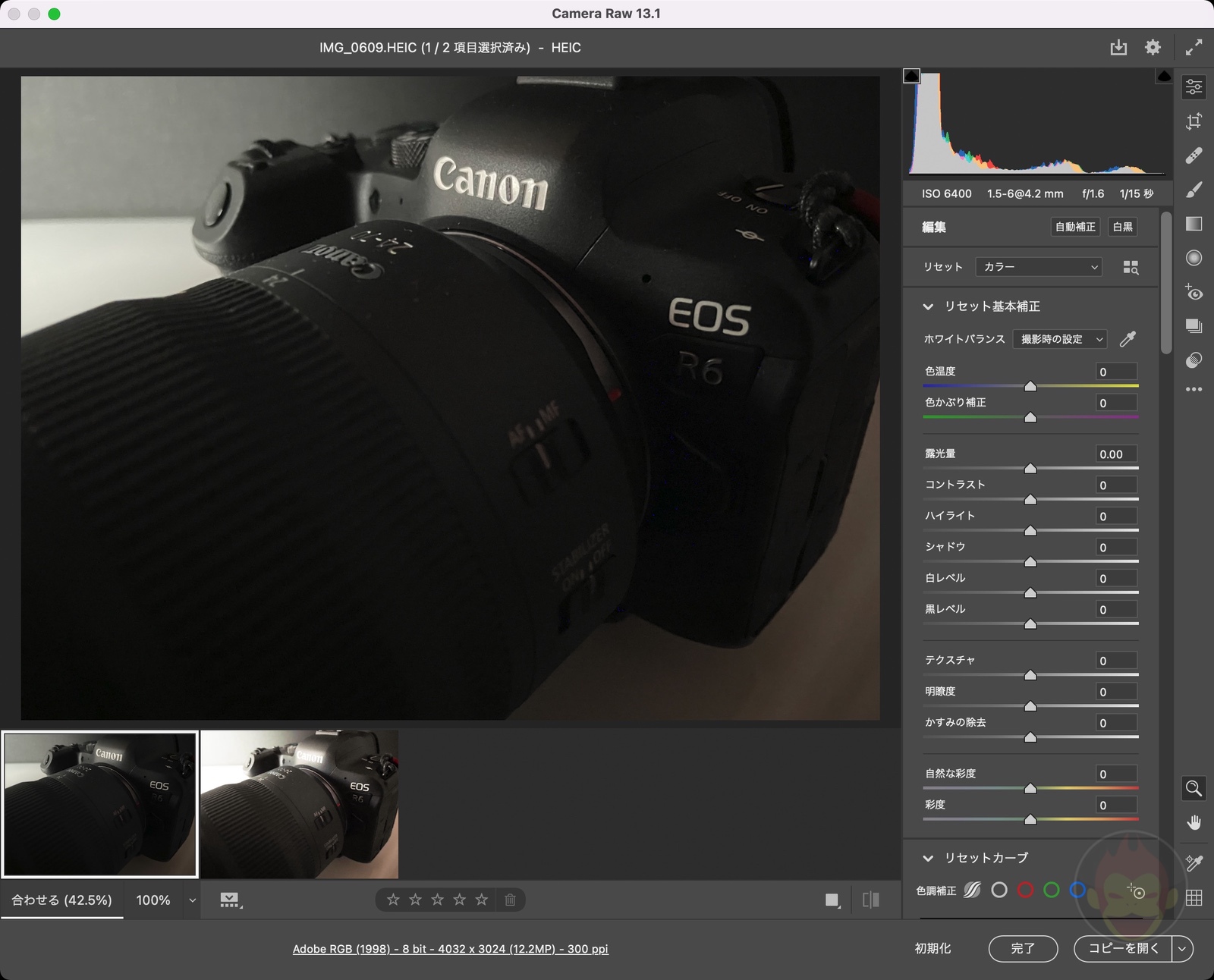
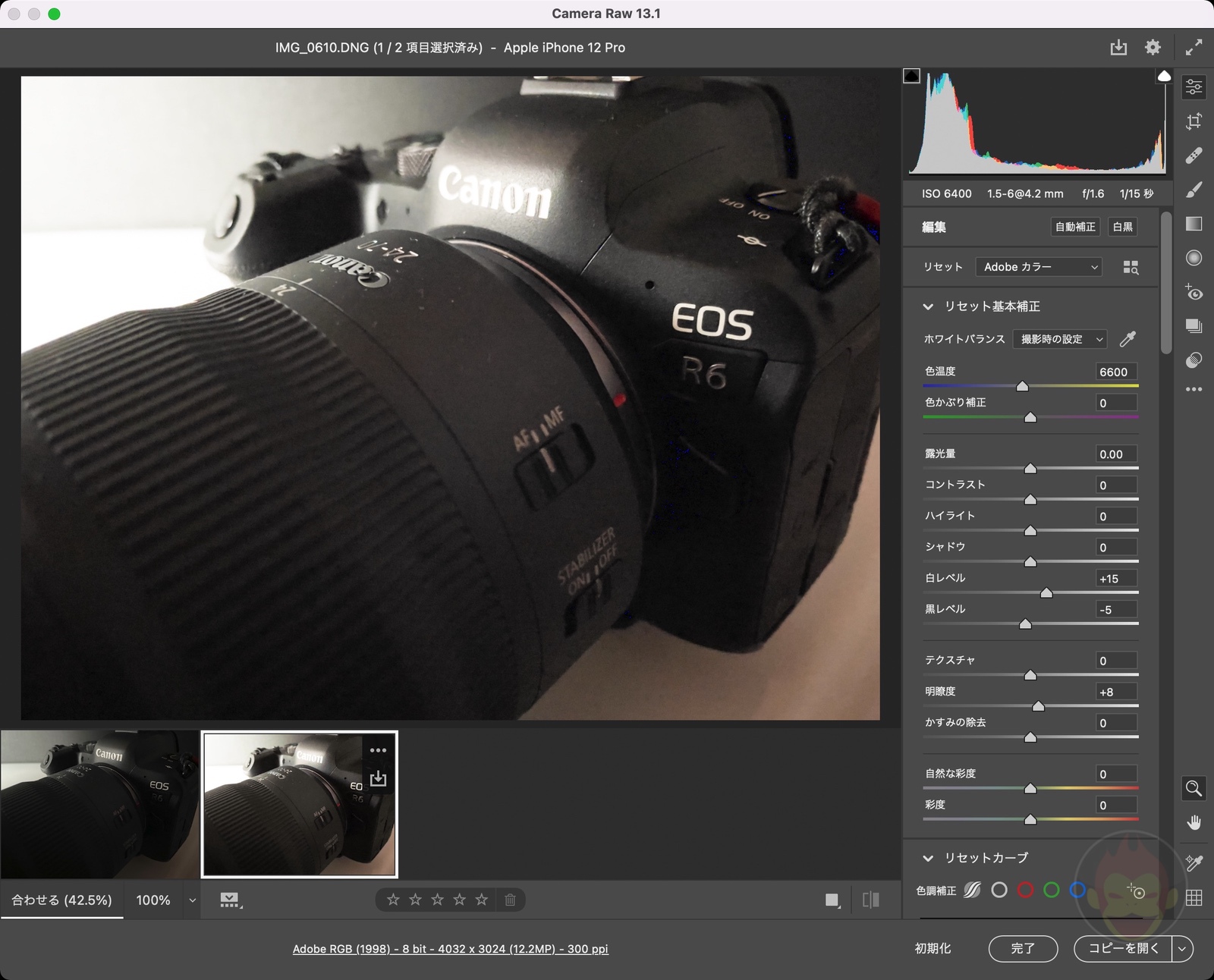
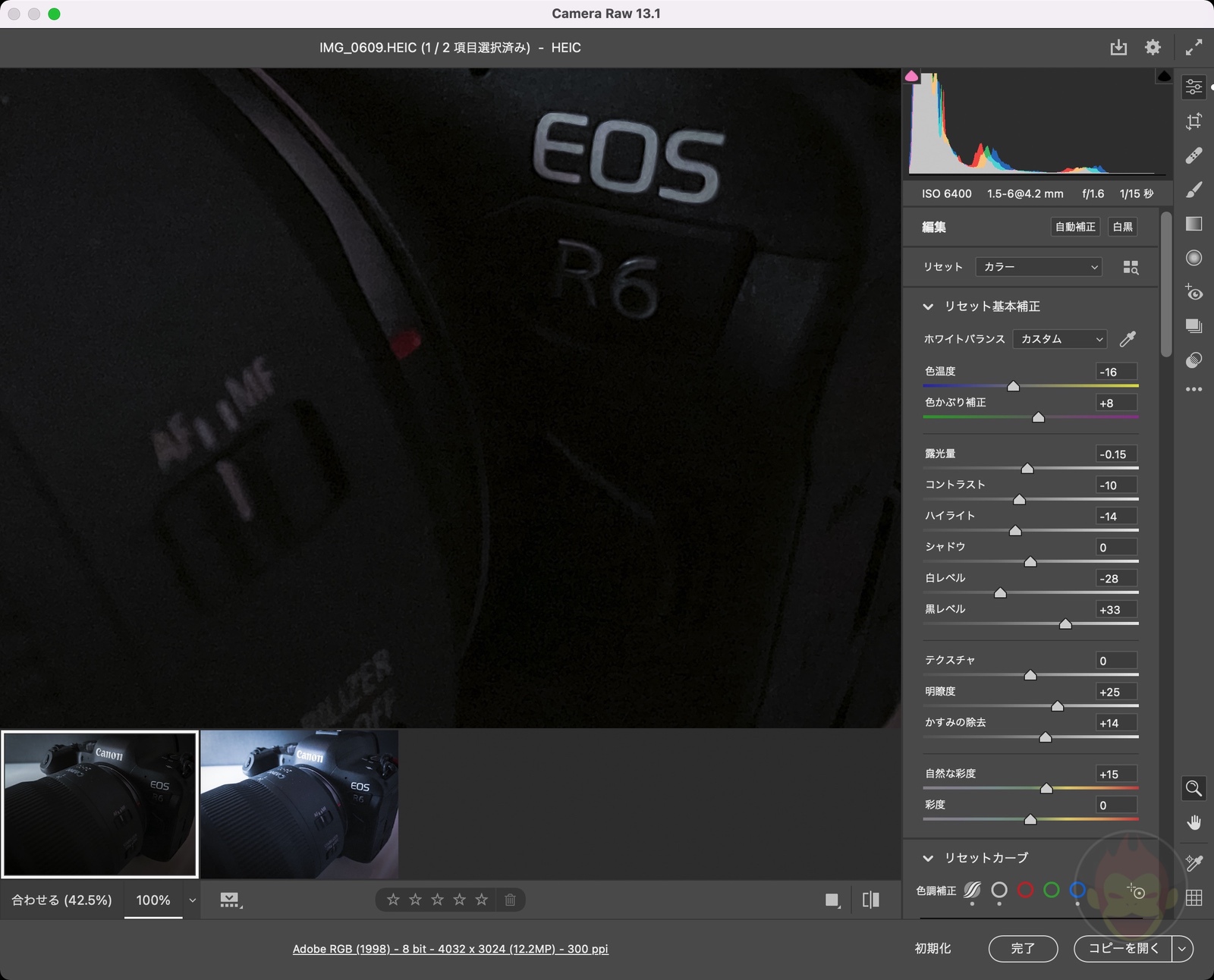
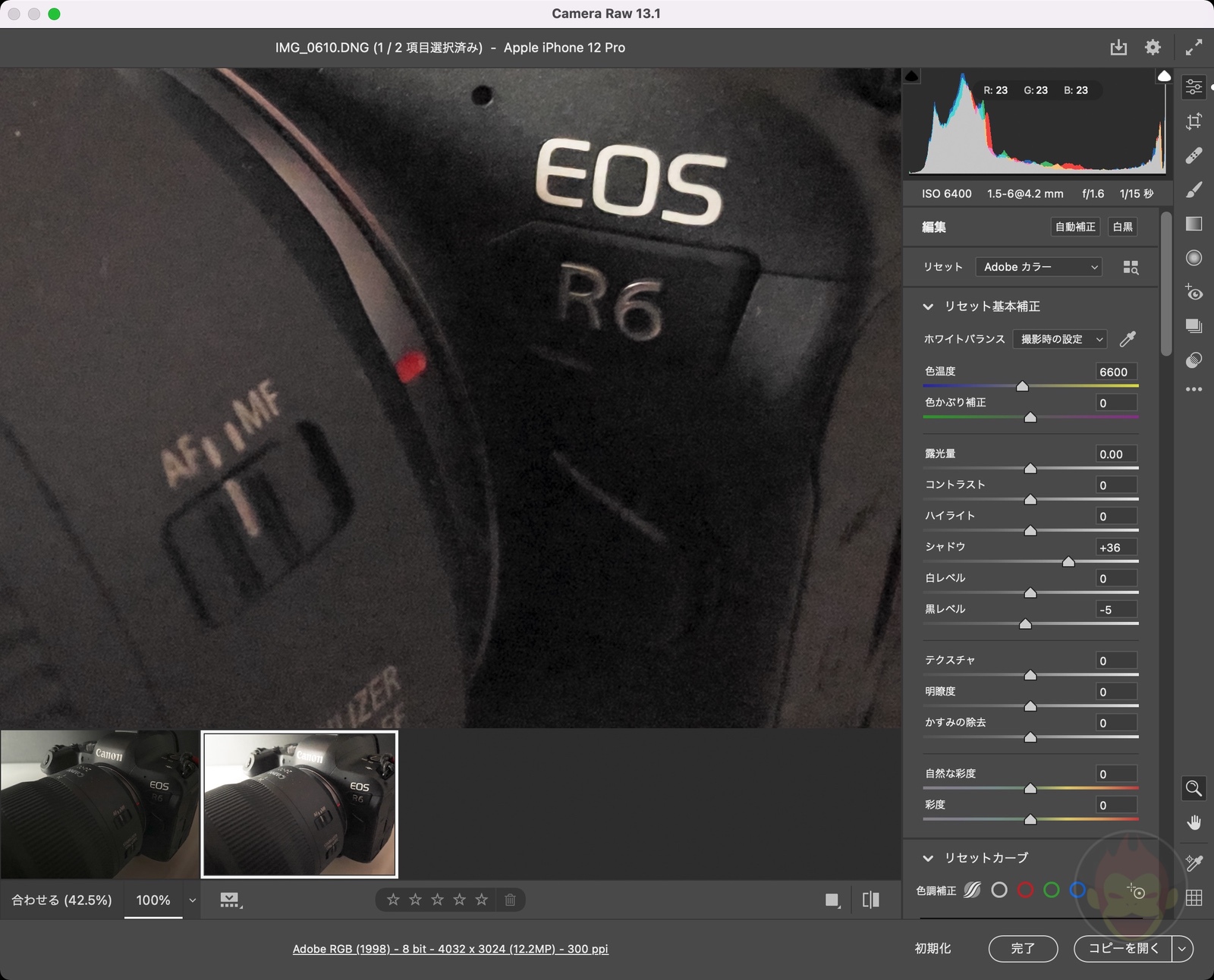




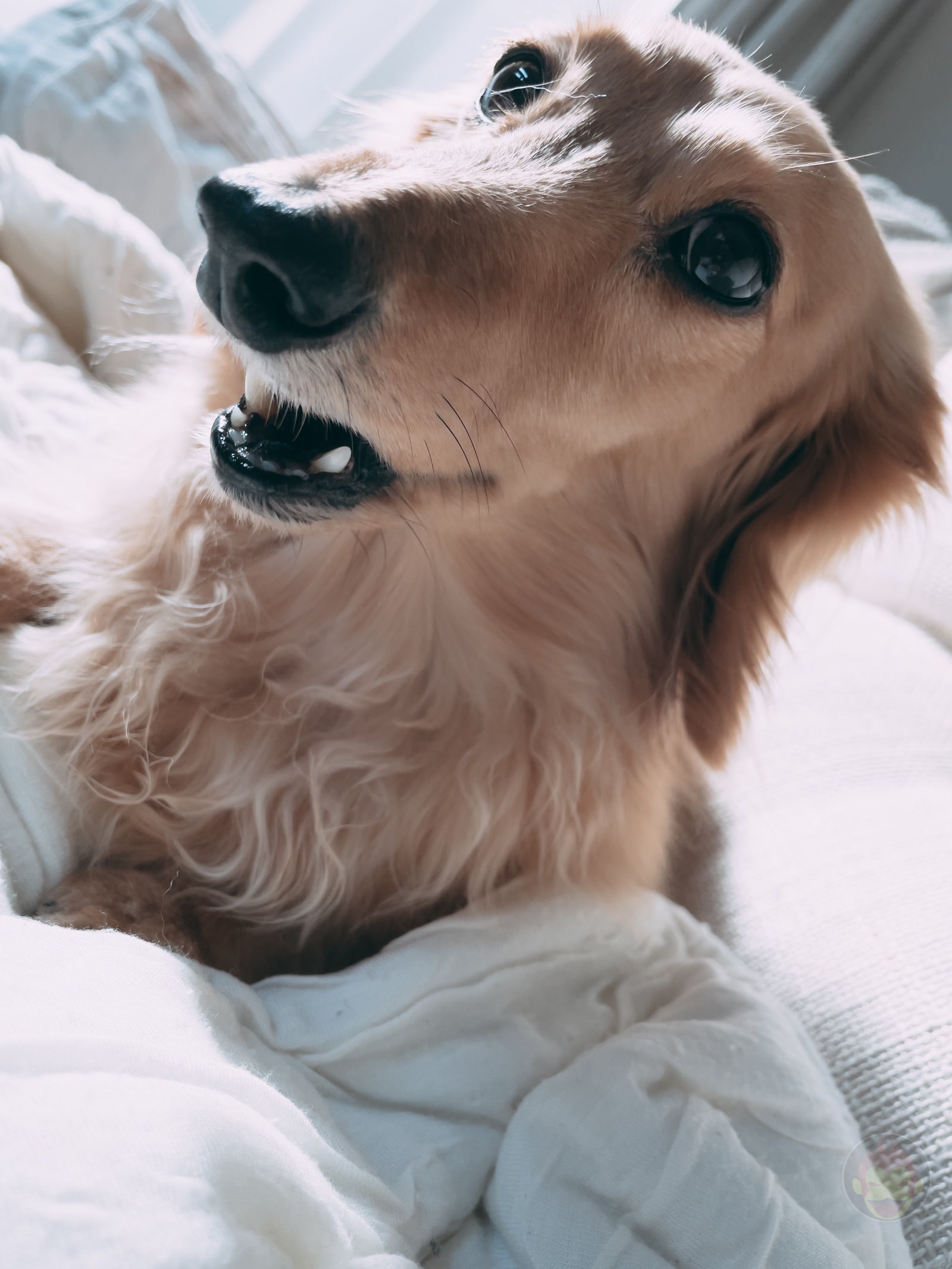

Lightroomやcamera RAWではディープフュージョンなどの扱いってどうなってるんでしょうか。RAWだからやっぱりそこら辺はま まっさらになってしまうのかな…
camera rawってなんだろうと思い検索しました。Adobe系の現像ソフトなんですね。
個人的にはゴリミーさんによるcamera rawソフトの解説だったり、実際の使用感だったりの記事が見たいです!